Peugeot 208 2015 Manual del propietario (in Spanish)
Manufacturer: PEUGEOT, Model Year: 2015, Model line: 208, Model: Peugeot 208 2015Pages: 424, tamaño PDF: 21.39 MB
Page 371 of 424
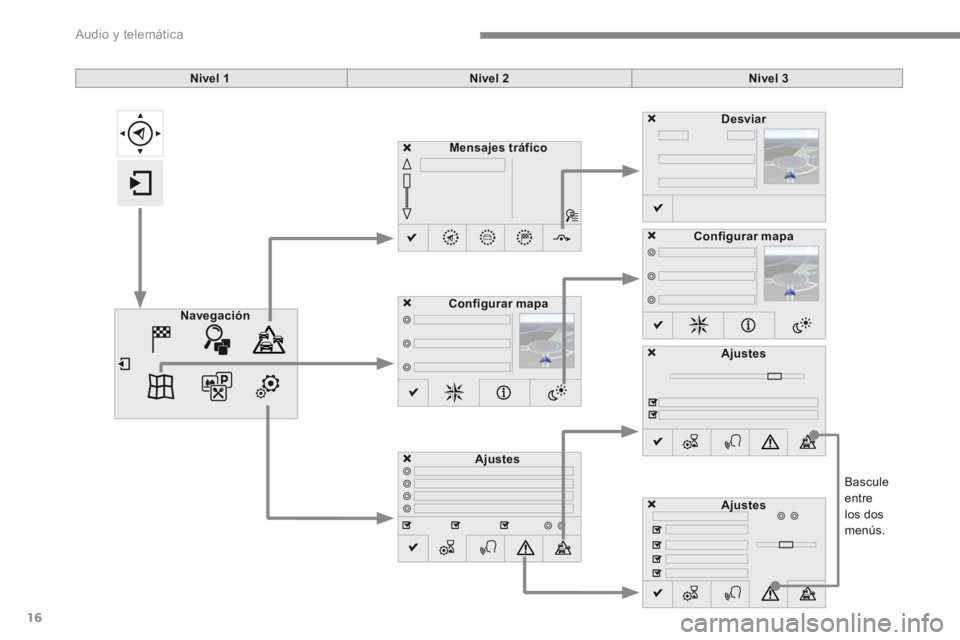
16
Bascule
entre
los dos
menús.
Nivel 1
Nivel 2Nivel 3
Mensajes tráfico
Ajustes Desviar
Configurar mapa
Navegación Configurar mapa
Ajustes
Ajustes
Audio y telemática
Page 372 of 424
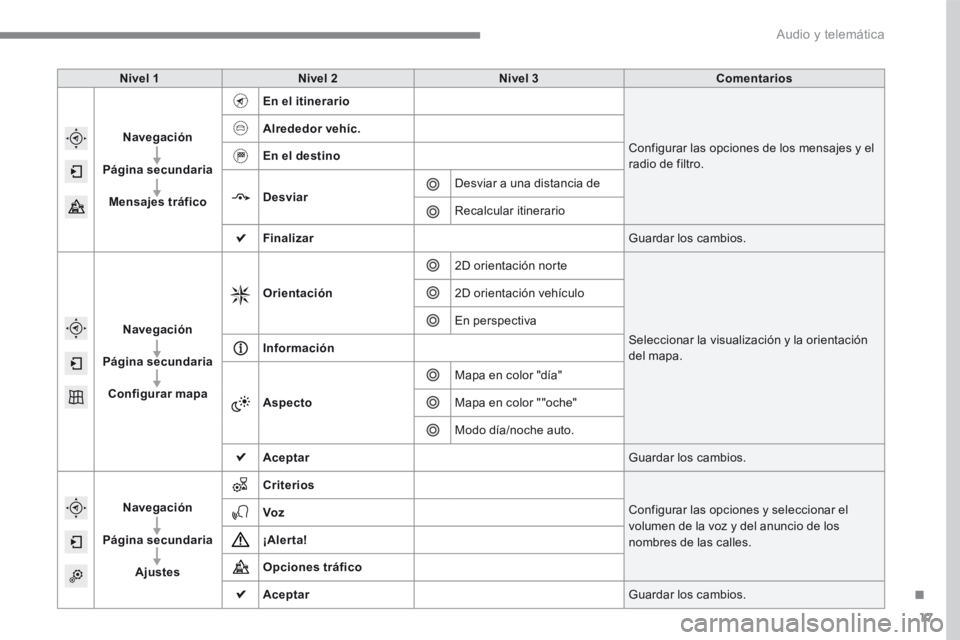
17
Nivel 1Nivel 2 Nivel 3 Comentarios
Navegación
Página secundaria Mensajes tráfico En el itinerario
Configurar las opciones de los mensajes y el
radio de filtro.
Alrededor vehíc.
En el destino
Desviar
Desviar a una distancia de
Recalcular itinerario
Finalizar Guardar los cambios.
Navegación
Página secundaria Configurar mapa Orientación
2D orientación norte
Seleccionar la visualización y la orientación
del mapa.
2D orientación vehículo
En perspectiva
Información
Aspecto Mapa en color "día"
Mapa en color ""oche"
Modo día/noche auto.
Aceptar Guardar los cambios.
Navegación
Página secundaria Ajustes Criterios
Configurar las opciones y seleccionar el
volumen de la voz y del anuncio de los
nombres de las calles.
Voz
¡Alerta!
Opciones tráfico
Aceptar
Guardar los cambios.
.
Audio y telemática
Page 373 of 424
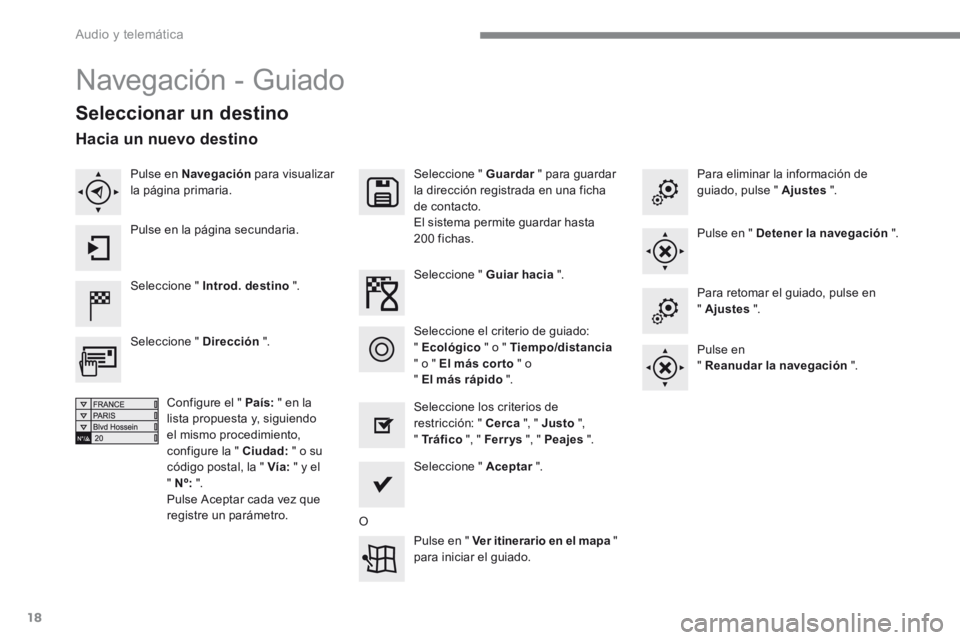
18
Navegación - Guiado
Seleccionar un destino
Seleccione " Introd. destino ".Seleccione " Guardar
" para guardar
la dirección registrada en una ficha
de contacto.
El sistema permite guardar hasta
200 fichas.
Seleccione " Aceptar ".
Pulse en " Ver itinerario en el mapa "
para iniciar el guiado.
Seleccione " Dirección
".
Configure el " País: " en la
lista propuesta y, siguiendo
el mismo procedimiento,
configure la " Ciudad: " o su
código postal, la " Vía: " y el
" Nº: ".
Pulse Aceptar cada vez que
registre un parámetro. Seleccione " Guiar hacia
".
Seleccione los criterios de
restricción: " Cerca ", " Justo ",
" Tráfico ", " Ferr ys ", " Peajes ".
Seleccione el criterio de guiado:
" Ecológico
" o " Tiempo/distancia
" o " El más cor to " o
" El más rápido ". Para eliminar la información de
guiado, pulse " Ajustes
".
Pulse en " Detener la navegación ".
Para retomar el guiado, pulse en
" Ajustes ".
Pulse en
" Reanudar la navegación ".
Pulse en Navegación
para visualizar
la página primaria.
Pulse en la página secundaria.
Hacia un nuevo destino
O
Audio y telemática
Page 374 of 424
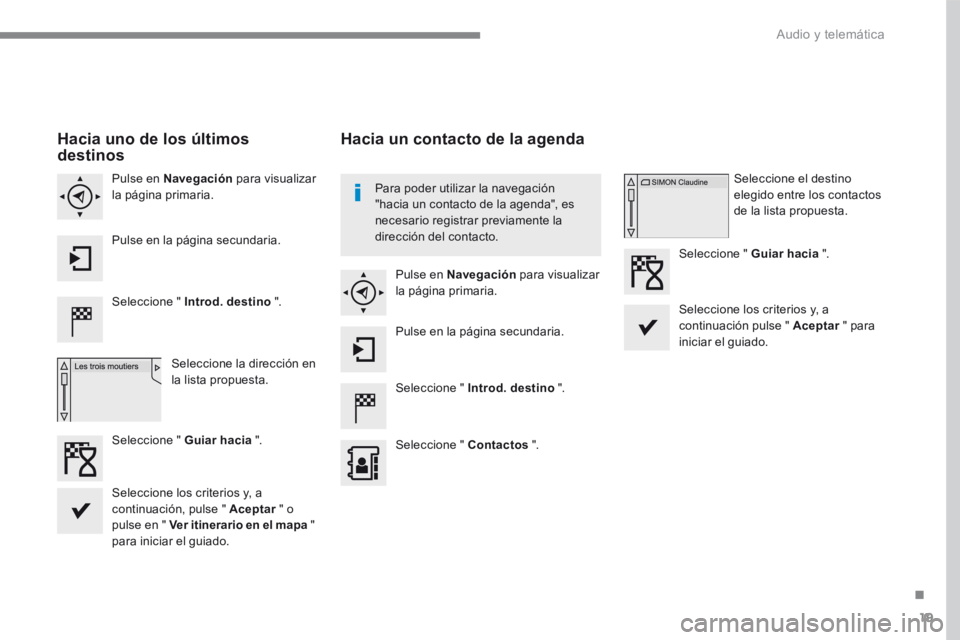
19
Hacia uno de los últimos
destinos
Seleccione " Introd. destino ".
Seleccione la dirección en
la lista propuesta.
Pulse en Navegación
para visualizar
la página primaria.
Pulse en la página secundaria.
Seleccione " Guiar hacia ".
Hacia un contacto de la agenda
Seleccione " Introd. destino ".
Seleccione " Contactos ".
Pulse en Navegación
para visualizar
la página primaria.
Pulse en la página secundaria. Seleccione el destino
elegido entre los contactos
de la lista propuesta.
Seleccione " Guiar hacia ".
Seleccione los criterios y, a
continuación pulse " Aceptar " para
iniciar el guiado.
Para poder utilizar la navegación
"hacia un contacto de la agenda", es
necesario registrar previamente la
dirección del contacto.
Seleccione los criterios y, a
continuación, pulse " Aceptar " o
pulse en " Ver itinerario en el mapa "
para iniciar el guiado.
.
Audio y telemática
Page 375 of 424
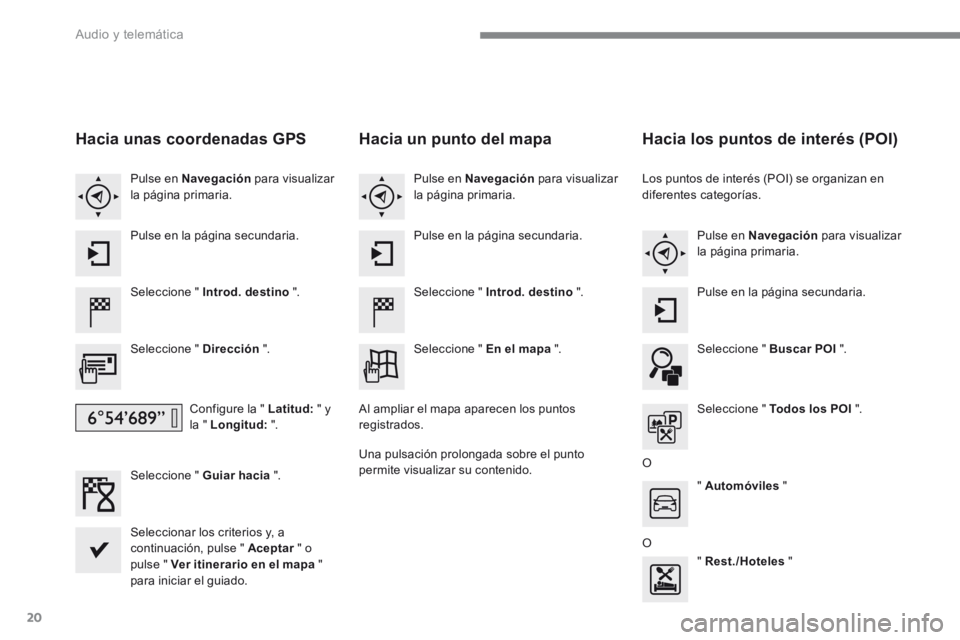
20
Hacia unas coordenadas GPS
Seleccione " Introd. destino ".
Seleccione " Dirección ".
Configure la " Latitud: " y
la " Longitud: ".
Seleccione " Guiar hacia ".
Seleccionar los criterios y, a
continuación, pulse " Aceptar " o
pulse " Ver itinerario en el mapa "
para iniciar el guiado. Pulse en Navegación para visualizar
la página primaria.
Pulse en la página secundaria.
Hacia un punto del mapa
Seleccione " Introd. destino ".
Seleccione " En el mapa ". Pulse en Navegación para visualizar
la página primaria.
Pulse en la página secundaria.
Al ampliar el mapa aparecen los puntos
registrados.
Una pulsación prolongada sobre el punto
permite visualizar su contenido.
Hacia los puntos de interés (POI)
Los puntos de interés (POI) se organizan en
diferentes categorías. Pulse en Navegación para visualizar
la página primaria.
Pulse en la página secundaria.
Seleccione " Buscar POI ".
Seleccione " Todos los POI ".
O " Automóviles "
O " Rest./Hoteles "
Audio y telemática
Page 376 of 424
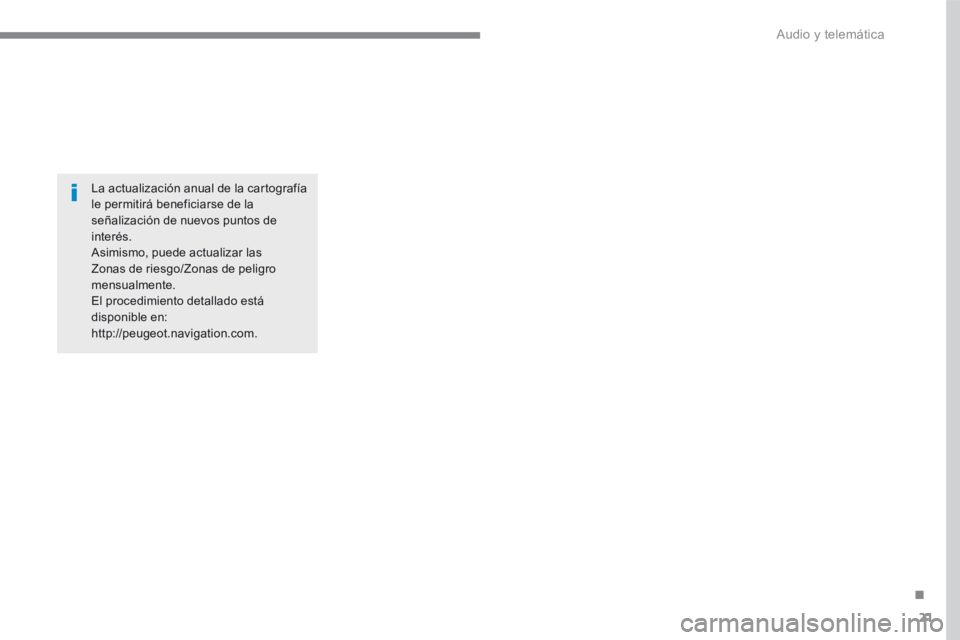
21
La actualización anual de la cartografía
le permitirá beneficiarse de la
señalización de nuevos puntos de
interés.
Asimismo, puede actualizar las
Zonas de riesgo/Zonas de peligro
mensualmente.
El procedimiento detallado está
disponible en:
http://peugeot.navigation.com.
.
Audio y telemática
Page 377 of 424
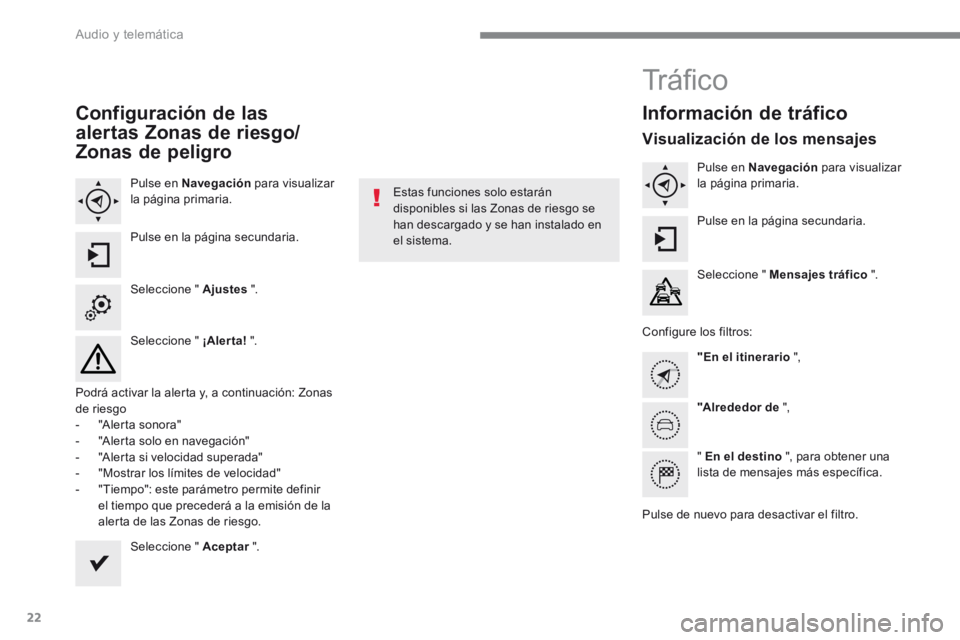
22
Configuración de las
alertas Zonas de riesgo/
Zonas de peligro
Pulse en Navegación para visualizar
la página primaria.
Pulse en la página secundaria.
Seleccione " Ajustes ".
Seleccione " ¡Alerta! ".
Podrá activar la alerta y, a continuación: Zonas
de riesgo
- "Alerta sonora"
- "Alerta solo en navegación"
- "Alerta si velocidad superada"
- "Mostrar los límites de velocidad"
- "Tiempo": este parámetro permite definir
el tiempo que precederá a la emisión de la
alerta de las Zonas de riesgo.
Seleccione " Aceptar ". Estas funciones solo estarán
disponibles si las Zonas de riesgo se
han descargado y se han instalado en
el sistema.
Tr á fi c o
Información de tráfico
Visualización de los mensajes
Pulse en Navegación
para visualizar
la página primaria.
Pulse en la página secundaria.
Seleccione " Mensajes tráfico ".
Configure los filtros: "En el itinerario ",
"Alrededor de ",
" En el destino ", para obtener una
lista de mensajes más específica.
Pulse de nuevo para desactivar el filtro.
Audio y telemática
Page 378 of 424
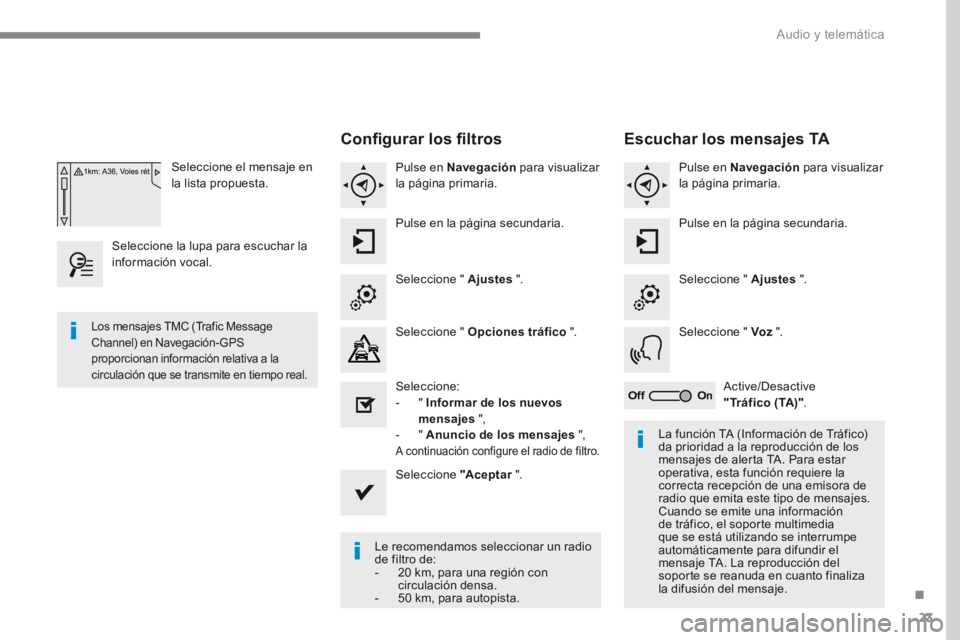
23
Seleccione el mensaje en
la lista propuesta.
Seleccione la lupa para escuchar la
información vocal.
Configurar los filtros
Pulse en Navegación para visualizar
la página primaria.
Pulse en la página secundaria.
Seleccione " Ajustes ".
Seleccione " Opciones tráfico ".
Seleccione:
- " Informar de los nuevos
mensajes ",
- " Anuncio de los mensajes ",
A continuación configure el radio de filtro.
Seleccione "Ac e p t a r ".
Le recomendamos seleccionar un radio
de filtro de:
- 20 km, para una región con
circulación densa.
- 50 km, para autopista.
Los mensajes TMC (Trafic Message
Channel) en Navegación-GPS
proporcionan información relativa a la
circulación que se transmite en tiempo real.
La función TA (Información de Tráfico)
da prioridad a la reproducción de los
mensajes de alerta TA. Para estar
operativa, esta función requiere la
correcta recepción de una emisora de
radio que emita este tipo de mensajes.
Cuando se emite una información
de tráfico, el soporte multimedia
que se está utilizando se interrumpe
automáticamente para difundir el
mensaje TA. La reproducción del
soporte se reanuda en cuanto finaliza
la difusión del mensaje.
Escuchar los mensajes TA
Pulse en Navegación para visualizar
la página primaria.
Pulse en la página secundaria.
Seleccione " Ajustes ".
Seleccione " Voz ".
Active/Desactive
"Tráfico ( TA )".
.
Audio y telemática
Page 379 of 424
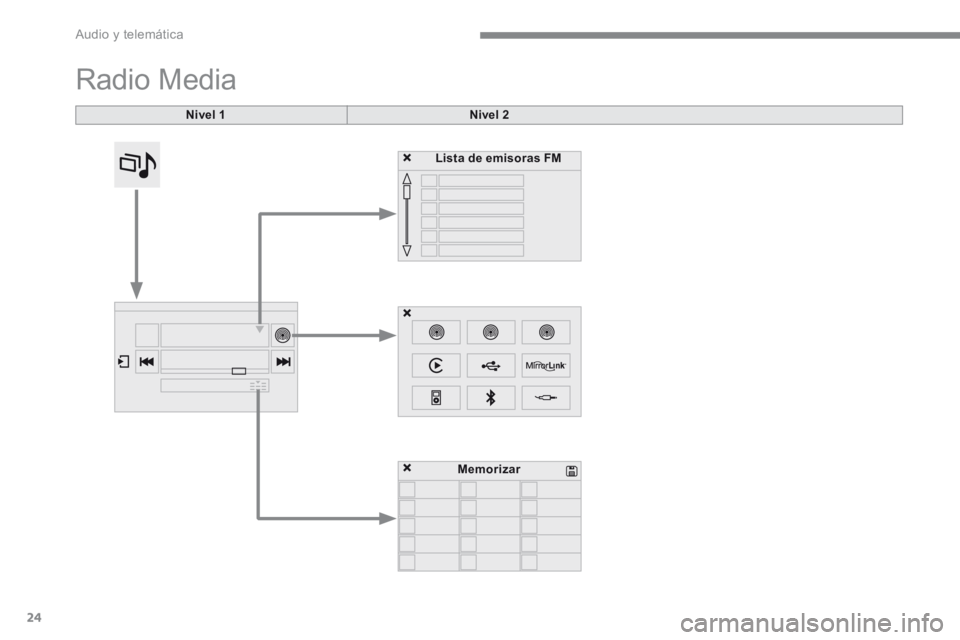
24
Radio Media
Nivel 1Nivel 2
Lista de emisoras FM
Memorizar
Audio y telemática
Page 380 of 424
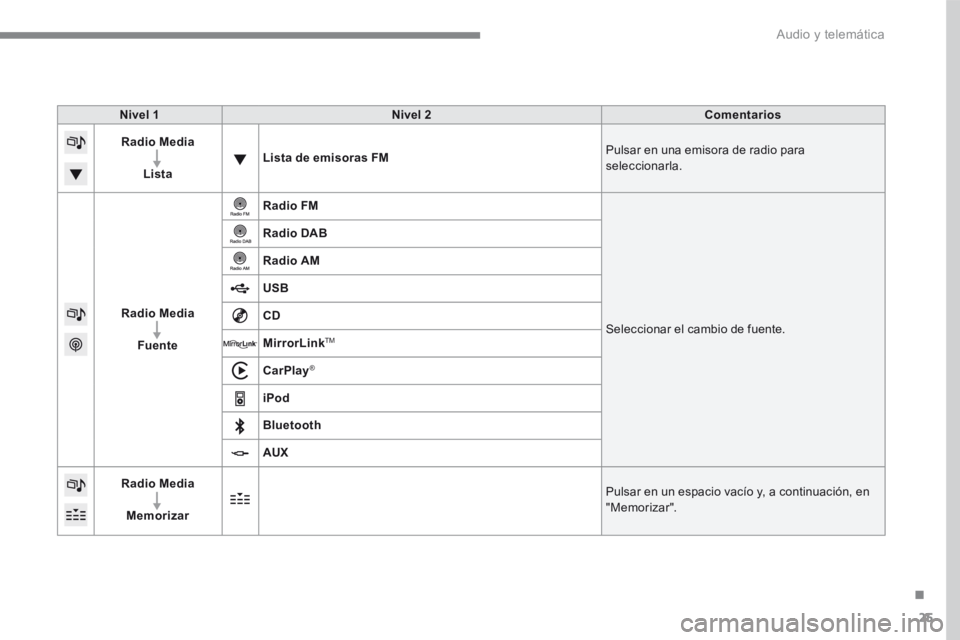
25
Nivel 1Nivel 2 Comentarios
Radio Media
Lista Lista de emisoras FM
Pulsar en una emisora de radio para
seleccionarla.
Radio Media Fuente Radio FM
Seleccionar el cambio de fuente.
Radio DAB
Radio AM
USB
CD
MirrorLink
TM
CarPlay®
iPod
Bluetooth
AUX
Radio Media
Memorizar Pulsar en un espacio vacío y, a continuación, en
"Memorizar".
.
Audio y telemática